Dalībnieku vārdu paslēpšanai Teams sapulcēs un tīmekļa semināros
Piezīme.: Dalībnieku vārdu paslēpšana ir pieejama kā daļa Teams Premium pievienojumprogrammas licence, kas nodrošina papildu līdzekļus, lai pakalpojuma Teams sapulces padarītu personalizētas, intelektiskas un drošākas. Lai piekļūtu savām Teams Premium, sazinieties ar IT administratoru.
Paslēpiet dalībnieku vārdus tīmekļa semināru vai lielāku Teams sapulču laikā, lai aizsargātu identitātes un konfidencialitāti. Dalībnieki joprojām var anonīmi piedalīties organizatora iespējotās funkcijās, piemēram, sūtīt tērzēšanas ziņojumus vai palielināt viņu rokas.
Dalībnieku vārdus var skatīt rīkotāji, līdzs organizētāji un prezentētāji. Rīkotāja un prezentētāja vārdi un detalizēta informācija ir redzama visiem. Ja sapulces laikā kāda persona ir rīkotājs vai prezentētājs, šīs personas vārds tiek automātiski atklāts.
Piezīme.: Dalībnieku vārdu paslēpšana pašlaik netiek atbalstīta izdales materiālu telpās.
Paslēpt dalībnieku vārdus
Varat izvēlēties, vai rādīt vai paslēpt dalībnieku vārdus pirms sapulces vai tīmekļa semināra sākuma. Šo iestatījumu nevar mainīt pēc tam, kad nosūtāt uzaicinājumus vai sākat sapulci.
Paslēpt vārdus sapulcē
-
Izveidojiet jaunu sapulci vai atveriet gaidāmu sapulci savā Teams kalendārā.
-
Sadaļā Detalizēta informācija atlasiet Opcijas

-
Nolaižamajā izvēlnē Kurš var prezentēt? norādiet prezentētājus.
Svarīgi!: Lai paslēptu dalībnieku vārdus, kas var prezentēt? nevar iestatīt statusu Ikviens.
-
Ieslēdziet pārslēgu Paslēpt dalībnieku vārdus.
-
Atlasiet Saglabāt.
Piezīmes.:
-
Dalībnieki joprojām varēs skatīt visu uz sapulci uzaicināto personu vārdus.
-
Dalībnieku vārdi netiek automātiski paslēpti lietojumprogrammās sapulces laikā. Lai paslēptu dalībnieku vārdus, pēc pievienošanās sapulcei manuāli pielāgojiet katras programmas iestatījumus.
Vārdu paslēpana tīmekļa seminārā
-
Izveidojiet jaunu tīmekļa semināru vai atveriet savā Teams kalendārā gaidāmo lietojumprogrammu.
-
Sadaļā Detalizēta informācija atlasiet Sapulces opcijas

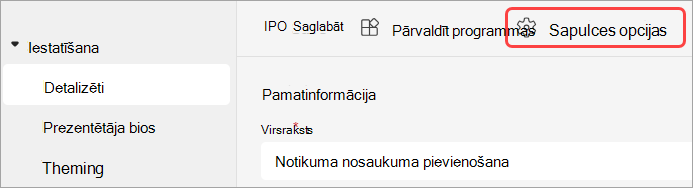
-
Nolaižamajā izvēlnē Kurš var prezentēt? norādiet prezentētājus.
Svarīgi!: Lai paslēptu dalībnieku vārdus, kas var prezentēt? nevar iestatīt statusu Ikviens.
-
Pārslēdziet slēdzi Paslēpt dalībnieku vārdus.
-
Atlasiet Saglabāt.
Piezīme.: Lietojumprogrammā uzaicināto personu vārdi tiks paslēpti.
Vārdu paslēpums jautājumu&A
Ja savā sapulcē vai tīmekļa&ieslēdzat jautājumu un atbildes, dalībnieku vārdi joprojām būs redzami, ja vien tos neslēpjat manuāli.
Lai paslēptu vārdus Q&A:
-
Pievienojieties sapulcei vai tīmekļa semināram ar iespējotu&A.
-
Atlasiet Q&jautājumu > &A iestatījumus

-
Ieslēdziet opciju Anonīmās ziņas.
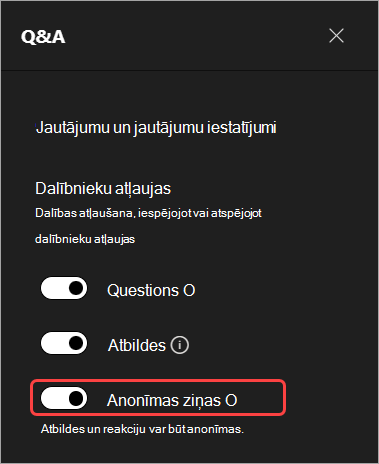
-
Atlasiet Saglabāt.
Svarīgi!: Šis iestatījums tikai anonimizē&ierakstus. Jautājumu&Atbildes un reakciju nebūs anonīmas.
Ja Teams sapulcēs izmantojat citas programmas, manuāli pielāgojiet katras programmas iestatījumus, lai dalībnieku vārdi vienmēr būtu paslēpti.
Attendee view
Dalībnieki nevar skatīt citu dalībnieku vārdus un detalizētu informāciju, bet var skatīt rīkotāju un prezentētāju vārdus un informāciju.
Piezīme.: Tiešraides reakciju pašlaik netiek atbalstītas dalībniekiem, kas pievienojas no savas mobilās ierīces.
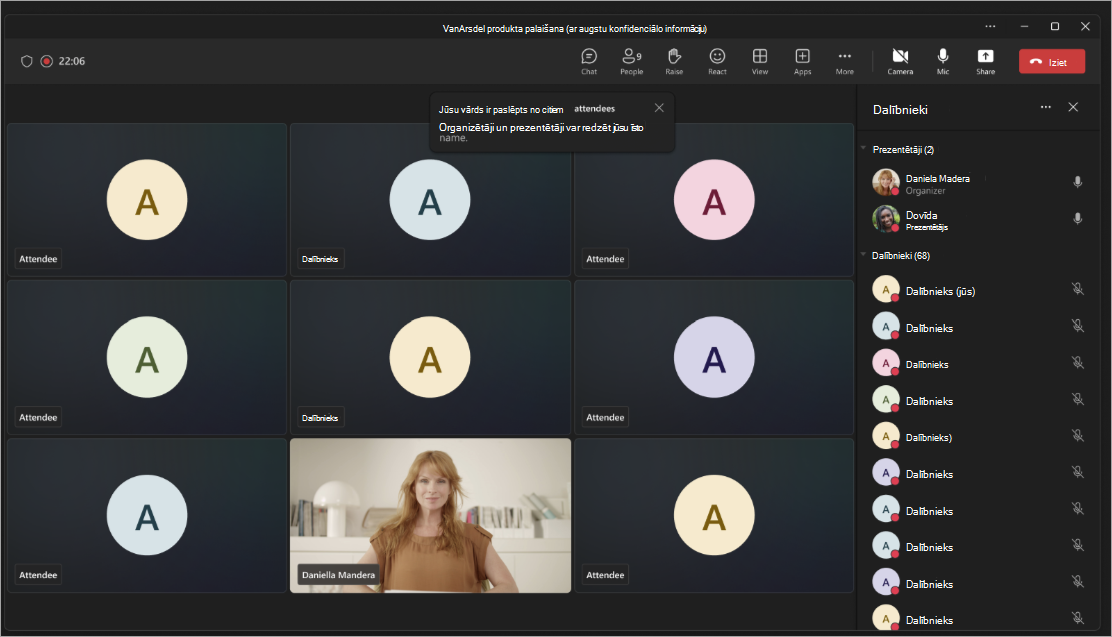
Sapulces logs
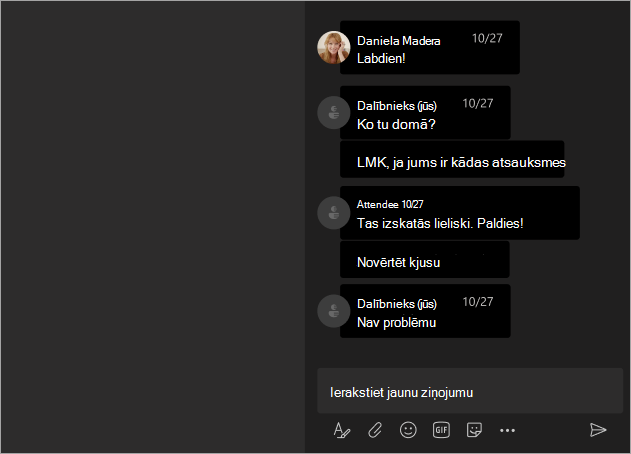
Tērzēšanas logs
Rīkotāja un prezentētāja skats
Organizētāji, līdzī organizētāji un prezentētāji blakus dalībnieku etiķetei redzēs katra dalībnieka vārdu. Kad viņš novietojiet kursoru virs dalībnieka, tiek parādīts dalībnieka vārds, profila fotoattēls un detalizēta informācija. Tas palīdz organizatoriem un prezentētājiem sazināties ar dalībniekiem un sekot līdzi jautājumiem, ko tie uzdevusi, vai atbildēm, ko tie kopīgoja tērzēšanā.
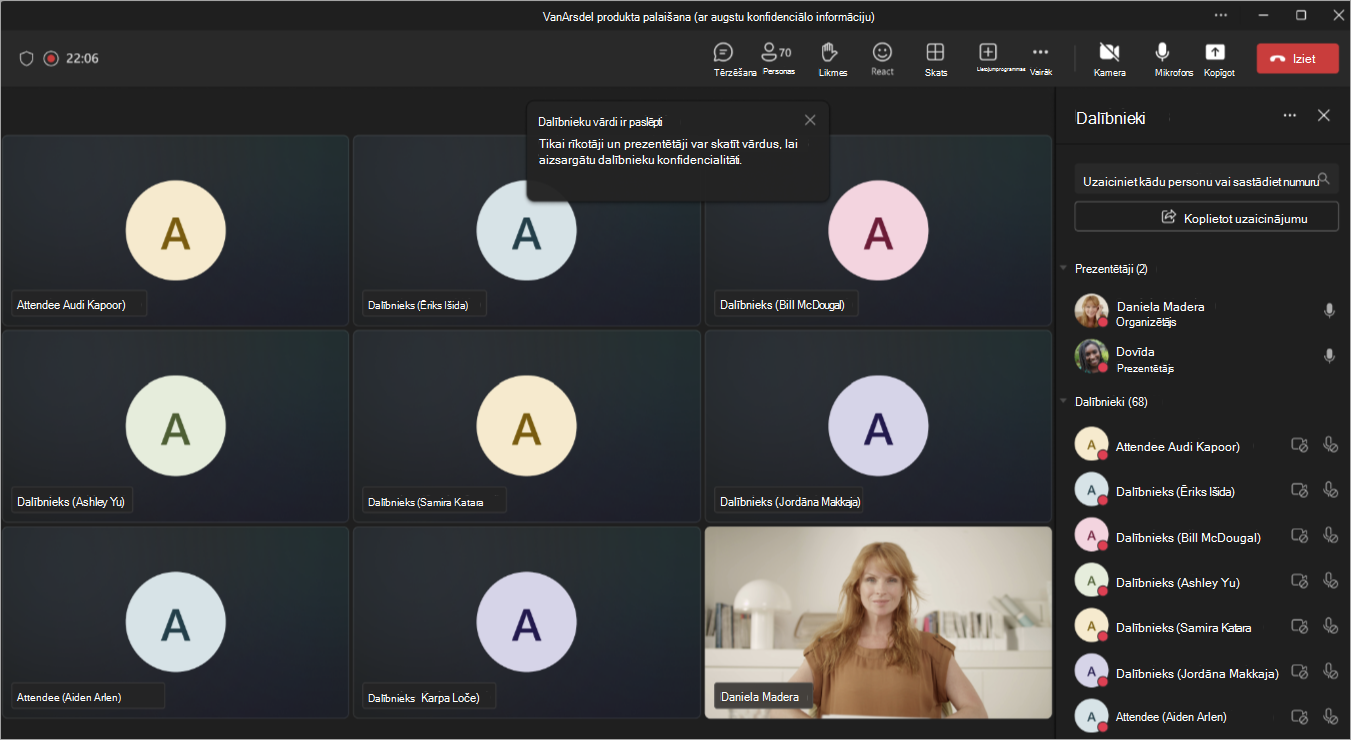
Sapulces logs
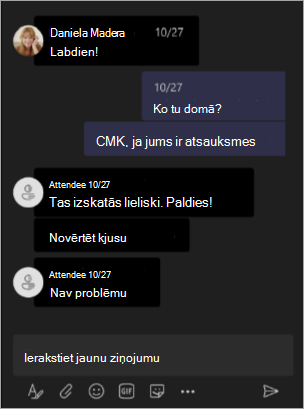
Tērzēšanas logs










